Worksheet Crafter Handbuch
|
Diese Funktion ist ab der Worksheet Go! 2.0 Version nicht mehr enthalten. Wir haben uns bewusst dazu entschieden, da die Zuverlässigkeit der Übertragung durch die Betriebssysteme nicht der Qualität entspricht, die wir euch anbieten möchten. |
Wenn auf deinem Tablet schon ein Arbeitsblatt vorhanden ist, dann kannst du dieses nun an andere Tablets weiterreichen - auch ganz ohne Internetverbindung. Diese Variante ist insbesondere in Schulen praktisch, in denen kein WLAN zur Verfügung steht.
Der Austausch ist zwischen zwei iPads über AirDrop möglich. Bei zwei Android-Tablets nutzt du einfach Bluetooth.
Ein Tausch von iPad zu Android oder umgekehrt ist nicht möglich.
Verteilen von Arbeitsblättern via AirDrop (nur iPad)
Um ein Arbeitsblatt via AirDrop zu verteilen, wechsel zunächst in die Seitenansicht des Arbeitsblattes, indem du im Startbereich auf das Vorschaubild tippst. In der Seitenansicht siehst du rechts oben einen Button, der das Weiterschicken des Arbeitsblattes andeutet. Klicke auf diesen Button, um das AB per AirDrop an andere iPads zu verschicken. Hierfür muss auf beiden iPads die AirDrop-Funktionalität aktiviert sein:
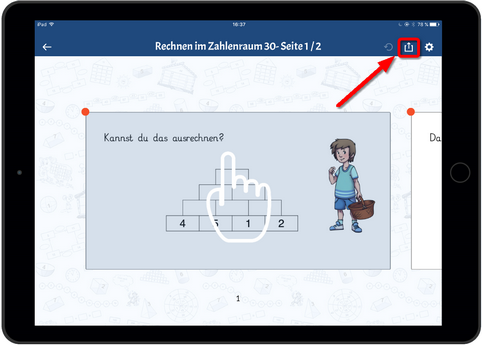
Verteilen von Arbeitsblättern via Bluetooth (nur Android)
Senden
Wechsel hierzu in die Seitenansicht des Arbeitsblattes, indem du im Startbereich auf das Vorschaubild tippst. In der Seitenansicht siehst du rechts oben einen Button, der das Weiterschicken des Arbeitsblattes andeutet. Klicke auf diesen Button, um das AB an andere Android-Tablets zu verschicken. Dann bestätige mit Ok.
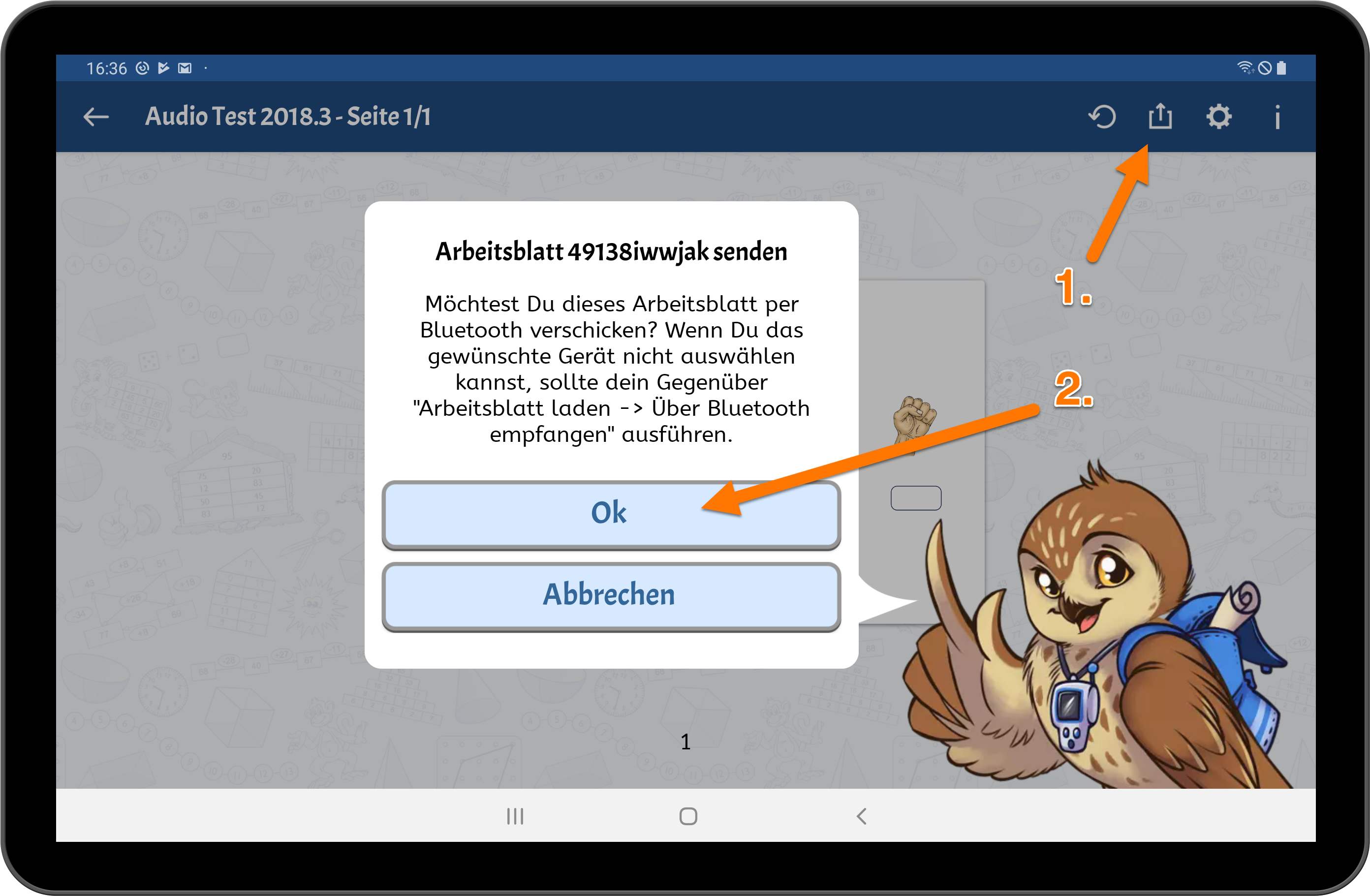
Bei der erste Verwendung der Funktion weisen wir darauf hin, dass die Bluetooth-Weitergabe noch nicht auf allen Tablets zuverlässig funktioniert.
Die Vielfalt der Android-fähigen Geräte ist einfach zu groß, um alle Fälle testen zu können.

Diese Meldung verschwindet, sobald eine Übertragung geglückt ist.
Worksheet Go! benötigt für das Versenden Zugriff auf den Dateien und Standort. Du erlaubst dies jeweils mit einem Klick auf Zulassen.
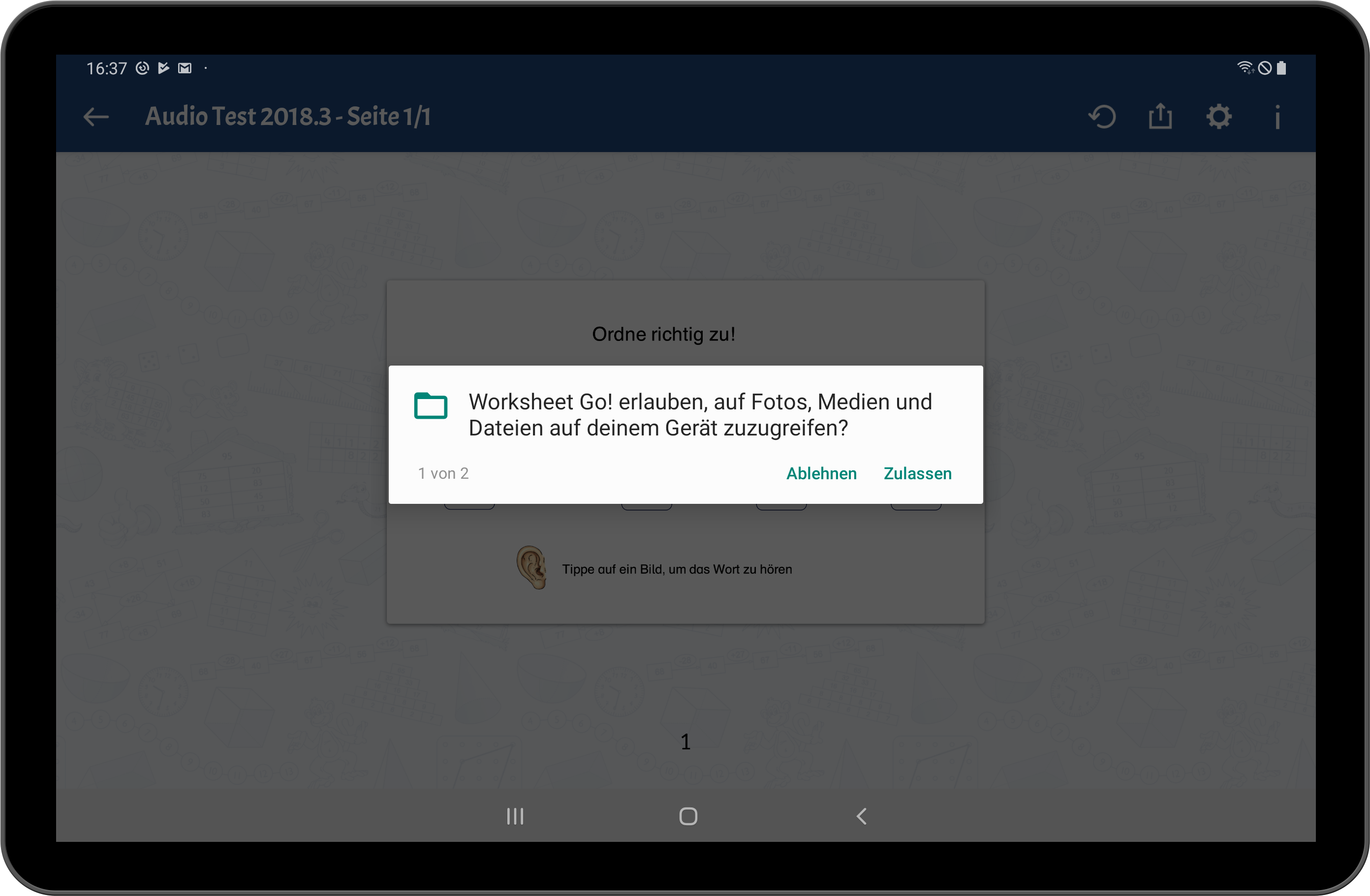
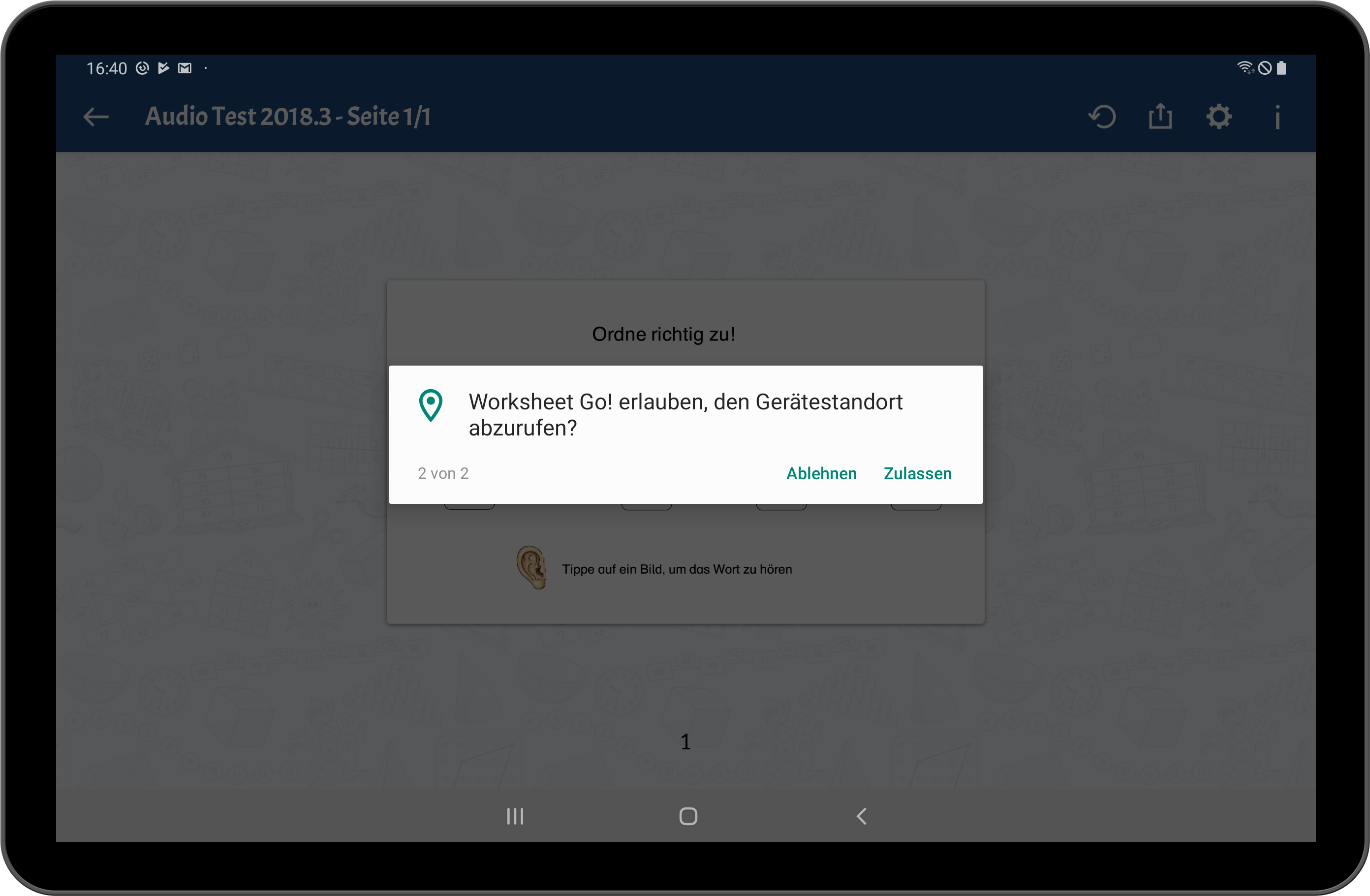
Nun siehst du eine Liste mit den verfügbaren Bluetooth-Geräten. Es kann einen Moment dauern, bis alle Geräte angezeigt werden. Wähle dort das Tablet, an das du das Arbeitsblatt schicken möchtest.
Falls du es in der Liste nicht findest, stelle sicher, dass es sichtbar ist (wie das geht, erfährst du im nächsten Abschnitt) und versuche erneut das Arbeitsblatt zu senden.
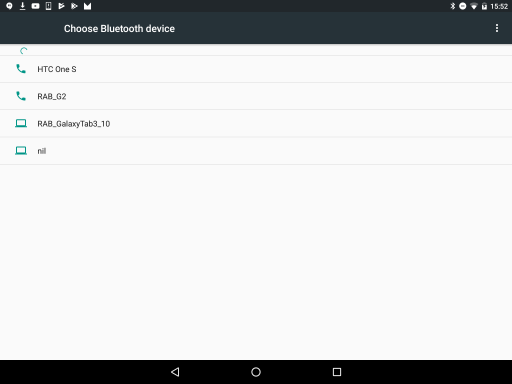
Die Gerätenamen können auf den Tablets in den System-Einstellungen konfiguriert werden.
Empfangen
Auf dem Tablet, auf dem du das Arbeitsblatt empfangen möchtest, sollte Worksheet Go! geöffnet sein.
Zum Empfangen eines Arbeitsblatts muss das Tablet per Bluetooth sichtbar sein. Falls deine Geräte mit dem selben WLAN verbunden sind, brauchst du dir darüber keine Gedanken machen. Sobald jemand ein Arbeitsblatt sendet, wirst du gefragt, ob du dein Tablet per Bluetooth sichtbar schalten möchtest:

Falls die Tablets nicht im (gleichen) WLAN sind, kannst du in Worksheet Go! über den Button zum Herunterladen von Arbeitsblättern die Option Über Bluetooth empfangen auswählen:
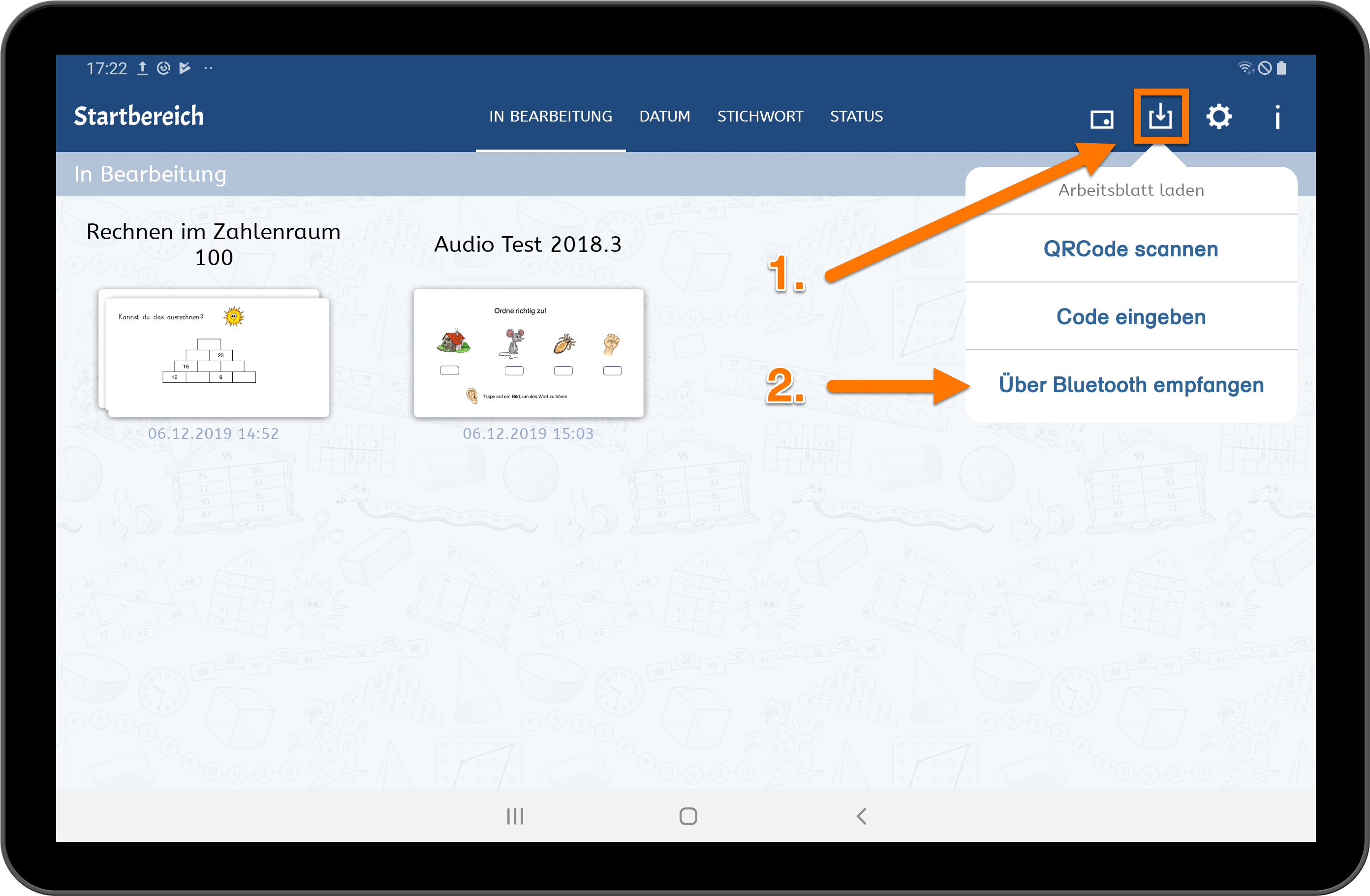
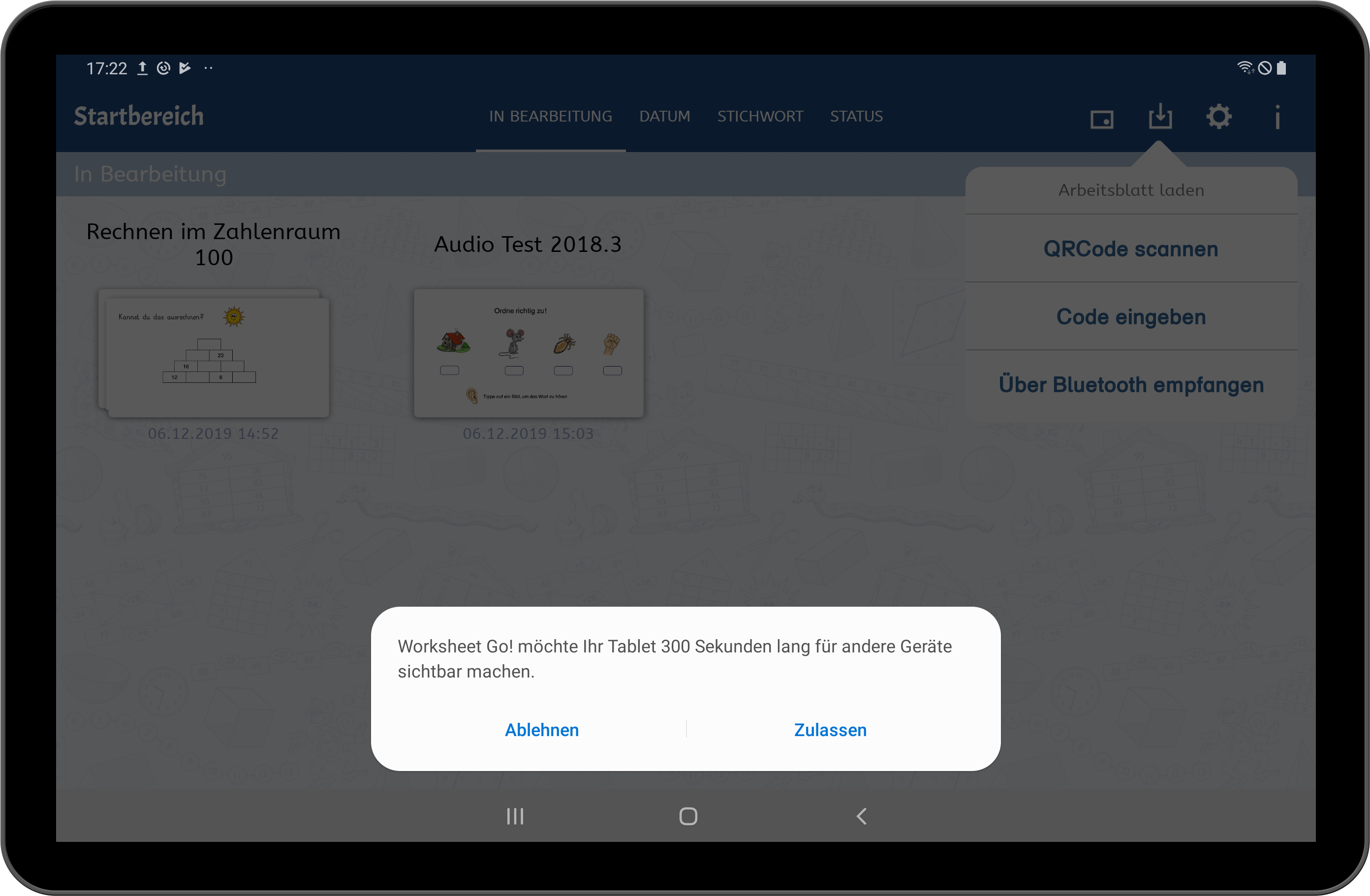
Das Annehmen der Datei kann auf unterschiedlichen Tablets etwas anders aussehen, zum Beispiel so:
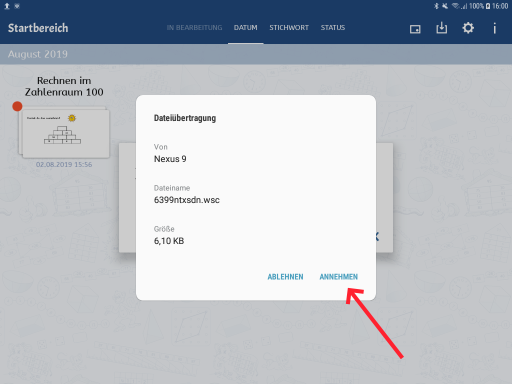
Oder so:
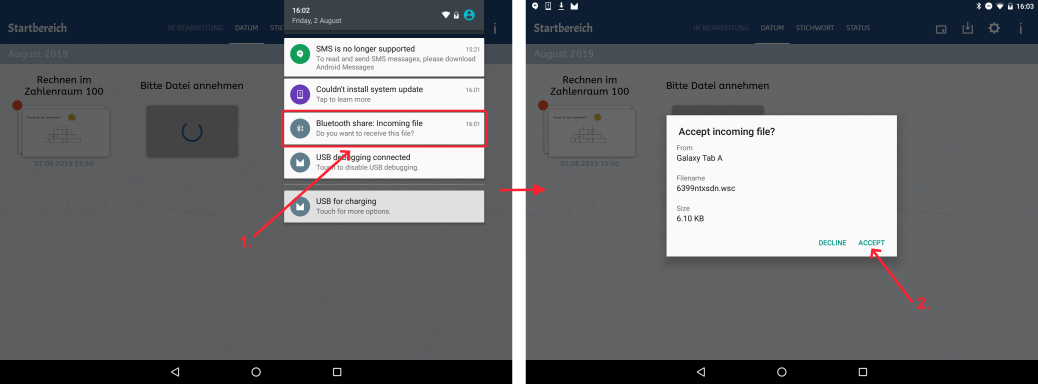
oder so:
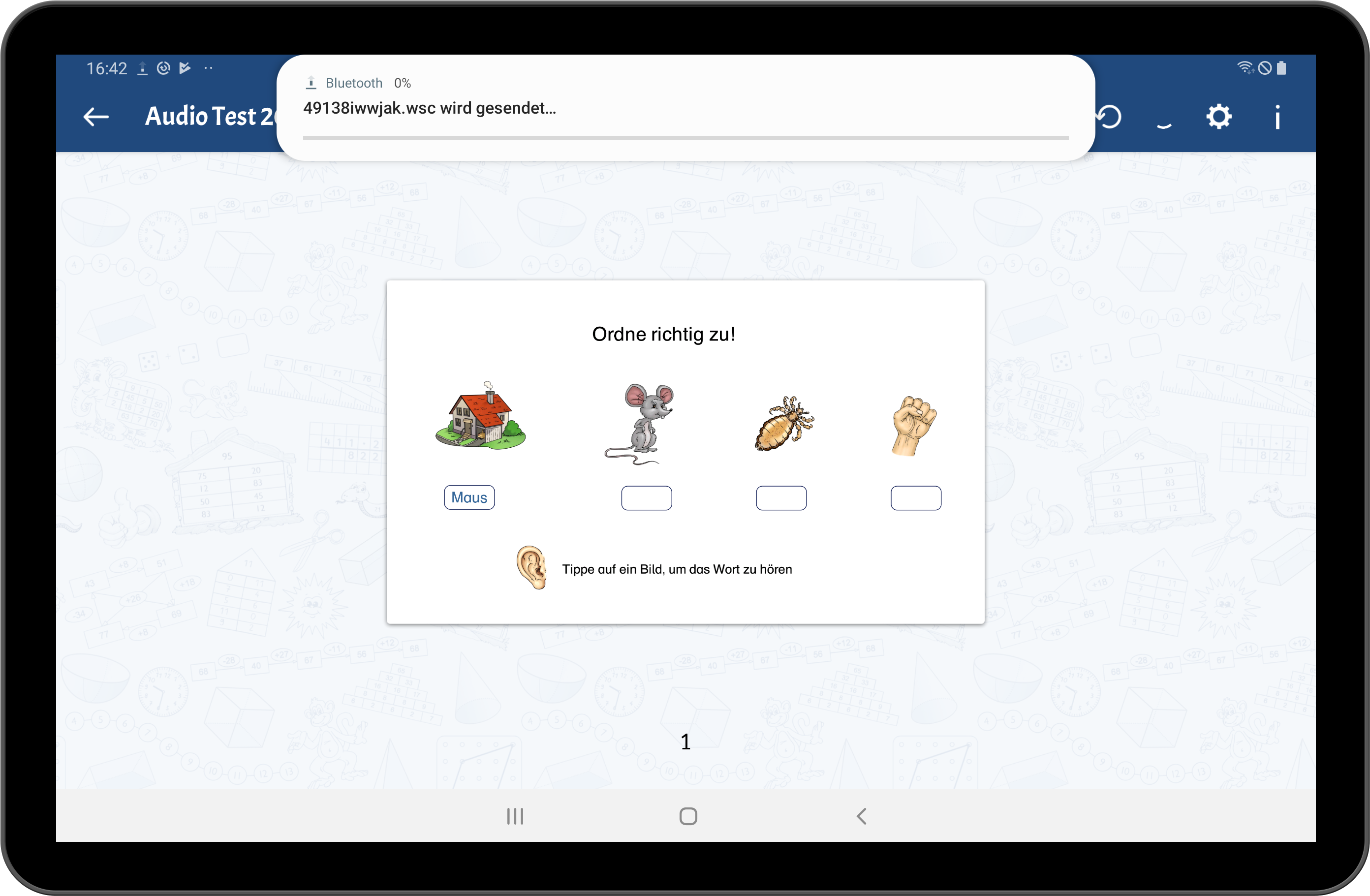
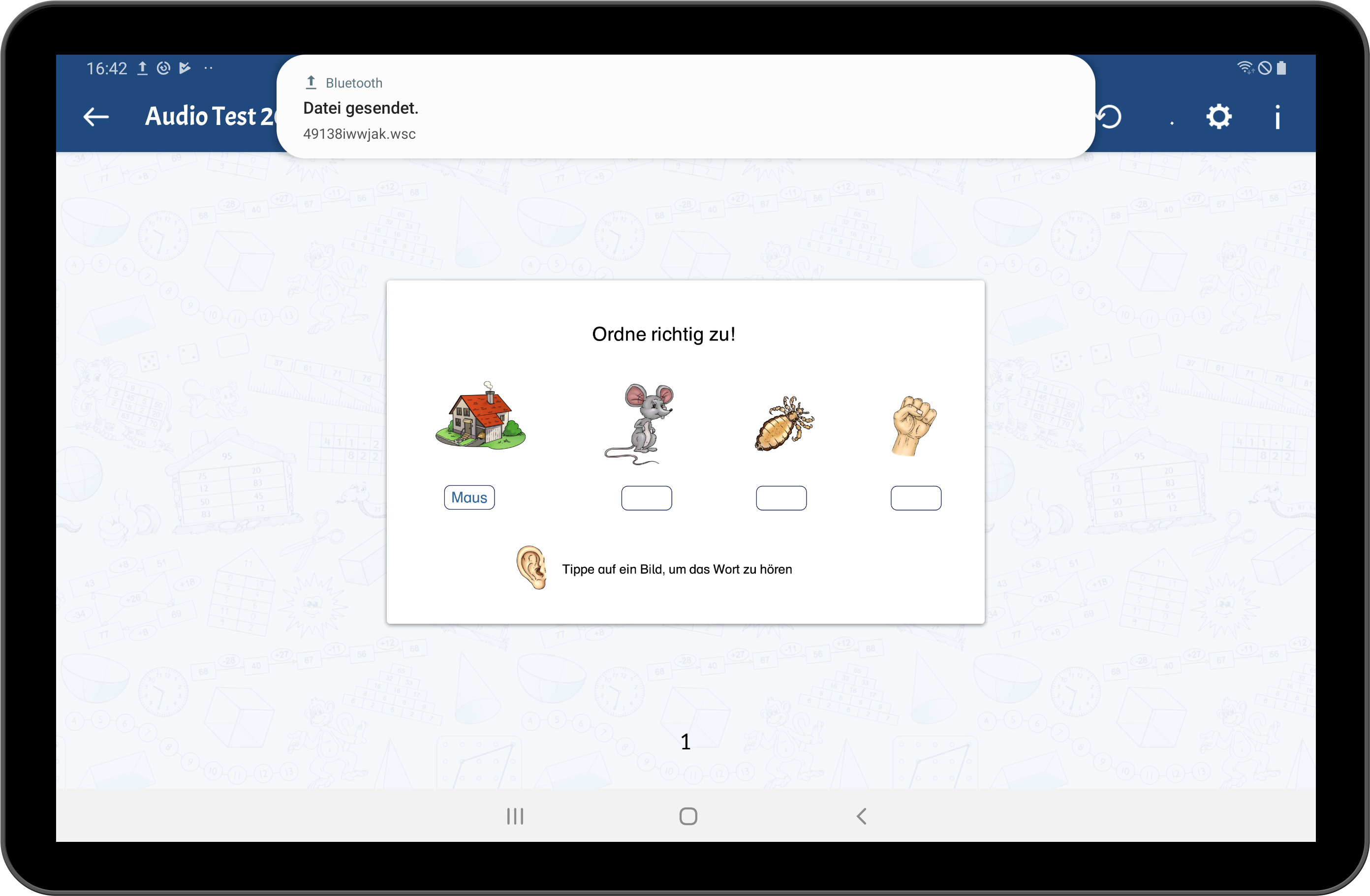
Nun wird das Arbeitsblatt übertragen und ist anschließend auf dem Tablet verfügbar.
